최근에는 거의 모든 사람이 가정이나 사무실에서 스마트폰과 컴퓨터를 이용하여 와이파이(Wi-Fi)를 사용하고 있습니다. 그러나 와이파이 비밀번호를 확인하는 것은 일반적으로 보안상의 이유로 직접적으로 표시되지 않습니다. 특히 안드로이드 및 iOS에서는 사용자의 개인 정보를 보호하기 위해 이러한 조치를 취하고 있습니다. 그러나 QR코드를 통한 와이파이 프로필 공유 기능은 이러한 보안을 우회할 수 있는 방법 중 하나입니다. QR코드 안에는 SSID와 비밀번호가 포함되어 있어 다른 기기로 쉽게 공유할 수 있으며 오늘은 스마트폰 저장된 와이파이 비밀번호 확인 방법을 설명드립니다.
아래 글은 갤럭시 S22울드라를 기준으로 작성하였으나 갤럭시 스마트폰 모델은 비밀번호 확인 방법이 거의 비슷합니다.
Wi-Fi란 무엇인가?
본론에 들어가기 전에 와이파이가 무엇이지 알아봅시다.
Wi-Fi는 무선 통신 기술의 한 종류로, 전자기파를 이용하여 인터넷에 연결할 수 있게 해주는 기술입니다. Wi-Fi는 “Wireless Fidelity”의 줄임말로, 일상에서 널리 사용되고 있는 무선 네트워크 기술 중 하나입니다.
일반적으로 Wi-Fi는 라우터나 액세스 포인트를 통해 인터넷 서비스 제공 업체로부터 제공되는 유선 인터넷 연결을 무선으로 컴퓨터, 스마트폰, 태블릿 등 다양한 디바이스와 연결할 수 있게 해줍니다. 이를 통해 사용자는 유선 케이블에 의존하지 않고도 다양한 장소에서 인터넷을 이용할 수 있습니다.
Wi-Fi는 주로 집, 사무실, 학교, 공공 장소 등 다양한 환경에서 무선 네트워크를 제공하는 데 사용되며, 편리하게 다양한 디바이스들을 연결하여 인터넷을 공유할 수 있도록 도와줍니다.
안드로이드 스마트폰에 저장된 와이파이 비밀번호 확인 방법 순서
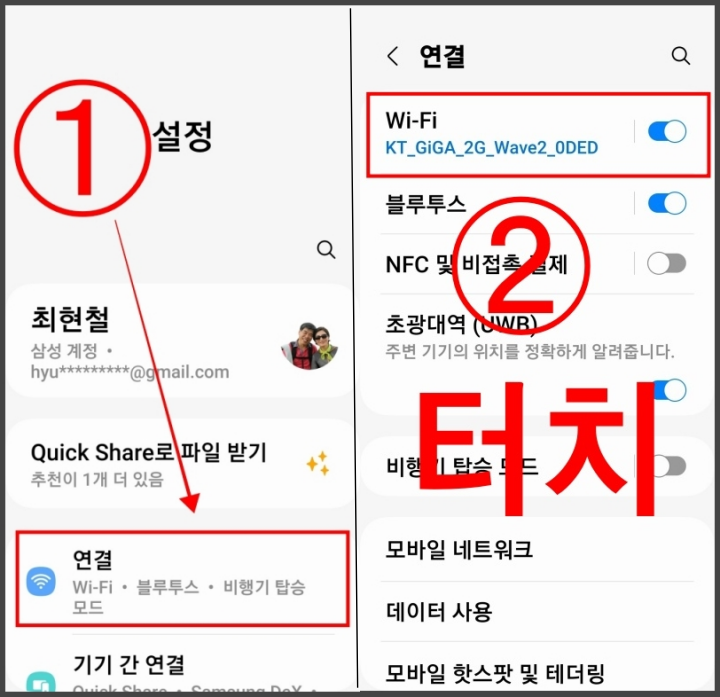
1-1. 설정 > 연결
스마트폰의 상단바를 손가락으로 내려 설정(톱니바퀴)를 터치합니다.
참고로 스마트폰 설정 톱니바퀴는 스마트폰의 마법 상자입니다. 이 작은 톱니바퀴 아이콘이 스마트폰의 각종 설정과 기능을 다룰 수 있는 힘을 부여합니다. 예를 들면, 네트워크, 화면 밝기, 소리, 알림, 언어 및 입력, 보안 등 다양한 옵션들을 설정할 때 설정부터 시작됩니다.
1-2 연결를 터치합니다.
2. 연결된 Wi-Fi를 터치합니다.
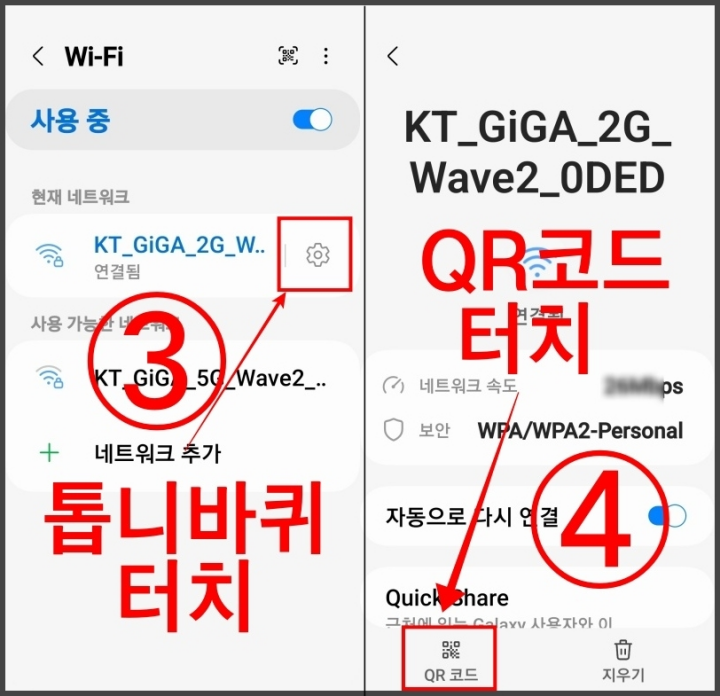
3. 연결된 와이파이칸의 우측 톱니바퀴를 터치합니다.
4. 하단 QR코드를 터치합니다.
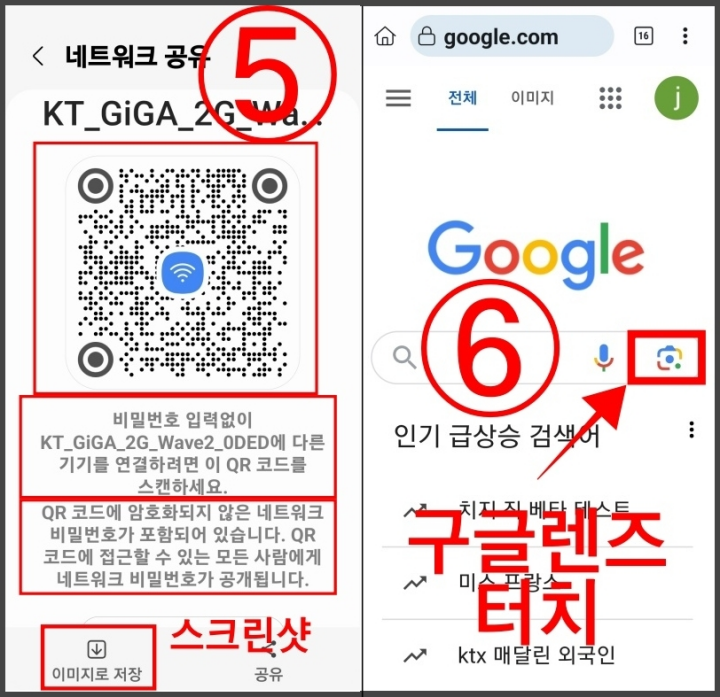
“QR코드에 암호화되지 않은 네트워크 비밀번호가 포함되어 있습니다. QR코드에 접근할 수 있는 모든 사람에세 네트워크 비밀번호가 공개됩니다.” 문구 내용처럼 네트워크 비밀번호가 공개됩니다.
5. 화면을 캡쳐합니다. 스크린샷 즉 화면 캡쳐하는 방법은 간단하며 안드로이드 iOS 기기의 일반적인 방법은 다음과 같습니다.
안드로이드 기기:
- 화면을 캡쳐하고 싶은 내용을 화면에 띄워놓습니다.
- 전원 버튼과 볼륨 다운 버튼을 동시에 눌러주세요.
- 버튼을 누른 채로 몇 초간 유지한 후, 손을 떼면 화면이 캡쳐됩니다.
캡쳐한 이미지는 갤러리나 사진 앱에 저장됩니다.
iOS 기기:
- 캡쳐하고 싶은 화면을 띄워놓습니다.
- 전원 버튼과 홈 버튼(또는 최신 iPhone 모델의 경우 볼륨 업 버튼)을 동시에 누릅니다.
- 버튼을 누른 채로 손을 떼면 화면이 간단하게 깜빡이고, 캡쳐된 이미지는 사진 앱에 저장됩니다.
6. 네이버 앱의 QR코드 리더 기능으로 확인하는 방법도 있지만 좀 더 쉬운 방법으로 구글검색엔진에 접속한 후 우측 렌즈를 “터치”합니다.
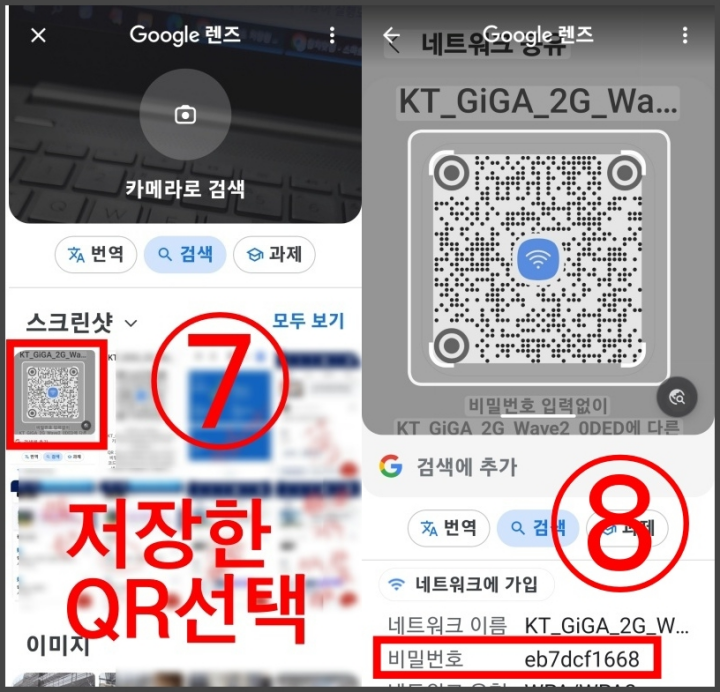
7. 캡쳐한 QR이미지를 선택합니다.
선택하면 바로 다음 화면으로 바뀝니다.
8. 마법사처럼 위 이미지처럼 QR이미지 아래 부분에 연결된 네트워크 이름과 비밀번호가 표시됩니다.
스마트폰 비밀번호 공유 방법
스마트폰 wifi비밀번호 공유하는 이유
스마트폰의 Wi-Fi 비밀번호를 다른 사람과 공유하는 이유는 주로 편의성과 네트워크 공유를 위한 목적이 있을 수 있습니다. 몇 가지 이유로 인해 사람들이 Wi-Fi 비밀번호를 공유하는 경우가 있습니다:
- 게스트와의 공유: 가장 일반적인 이유 중 하나는 친구, 가족, 혹은 방문객들과 Wi-Fi를 공유하기 위해서에요. Wi-Fi를 공유함으로써 다른 사람들도 편리하게 인터넷에 접속할 수 있고, 데이터 사용량을 줄일 수 있습니다.
- 공동 주거자 간 편의성: 같은 집이나 아파트에서 함께 사는 사람들끼리 Wi-Fi 비밀번호를 공유하는 경우도 있습니다. 이렇게 하면 각자의 디바이스에서 손쉽게 무선 인터넷을 사용할 수 있습니다.
- 임시적인 필요성: 특정 상황에서, 예를 들어 이동 중에 인터넷을 사용해야 할 때, 친구나 가족으로부터 임시적으로 Wi-Fi 비밀번호를 받아 사용하는 경우가 있을 수 있습니다.
그러나 비밀번호를 공유할 때에도 주의가 필요합니다. 안전한 연결을 위해 암호화된 Wi-Fi 연결을 사용하고, 비밀번호를 신뢰할 수 있는 사람들과만 공유하는 것이 좋습니다.
스마트폰 wifi비밀번호 공유 방법
A스마트폰에 연결된 와이파이 비밀번호를 B스마트폰과 공유하는 방법입니다.
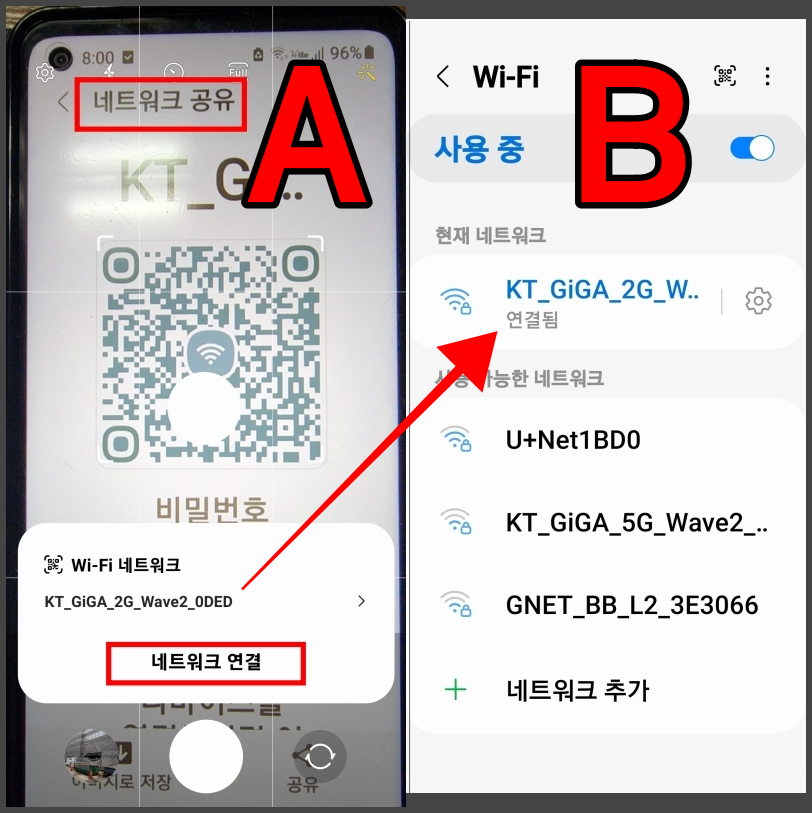
“비밀번호 입력없이 다른기기에 와이파이을 연결하려면 이 QR코드를 스캔하세요.”라는 문구가 가려졌는데 문구 그대로 QR코드를 카메라앱으로 스캔하시면 됩니다.
A 스마트폰을 촬영하는 위 화면은 비밀번호 확인 방법 순서의 5번과 같은 네트워크 공유 QR코드 이미지가 표시된 화면입니다. 비밀번호가 저장되지 않은 B스마트폰의 카메라앱으로 A스마트폰에 보여진 QR을 촬영하려고 QR위에 카메라를 대면 위 화면처럼 Wi-Fi 네트워크가 표시됩니다. 바로 밑에 네트워크 연결을 터치하면 B스마트폰이 자동으로 와이파이에 연결됩니다.
마치며
오늘은 스마트폰 와이파이 비밀번호를 확인 및 공유하는 방법에 대해 알아보았습니다. 카페나 식당을 방문한 경우 한 사람만 와이파이에 접속하면 위의 방법으로 여러사람이 와이파이에 접속할 수 있는 아주 편리한 방법입니다.
이외에도 비밀번호를 확인하는 다른 방법으로는 공유기 뒷면에 직접 확인하는 방법과 컴퓨터인 경우 CMD 명령프롬프트를 이용하여 확인하는 방법이 있습니다.
추천 글
윈도우10 와이파이 비밀번호 확인 방법 세 가지(2023년)
스마트폰 와이파이 비밀번호 확인 및 공유 방법 (2023년)
DNS Google Public (8.8.8.8) 변경 차단 우회 접속 (2023)
DPI 차단 사이트 우회 접속 GoodbyeDPI 프로그램 (2023)
차단된 사이트 우회 접속 TOUCH VPN 확장 프로그램 (2023)
유니콘 HTTPS – 속도저하 없이 안전한 사이트 우회 접속 (2023)
유토렌트 (uTtorrent) 무설치 버전 무료 다운받기 (2023)
https DNS 차단 우회 SecretDNS 프로그램 사용법 (2023)
워드프레스 파일 업로드 최대 용량 설정 변경 2023년
샌디스크 USB OTG Type-C 후기 (2023년)
TP-LINK Archer C80 AC1900 가성비 최고의 공유기
인터넷 광고 차단 5종 세트 – 무료 다시보기 사이트 및 유튜브 (2023년)